Готовим Mac к путешествию
Долгая зима позади, впереди солнечное и тёплое лето — пора отпусков и путешествий. Самое время подумать о готовности вашего Mac к дальним поездкам.
MacBook — это идеальный ноутбук для путешествий. Он тонкий, лёгкий и «просто работает». Ноутбуки Apple имеют одни из самых высоких показателей времени автономной работы, MacBook может продержаться на одной зарядке почти целый день. К сожалению существуют некоторые риски при путешествии с Mac. Прежде чем отправляться в отпуск рекомендуем вам обезопасить себя от возможных потерь выполнив несколько простых шагов:
1. Сделайте резервную копию Если на компьютере есть важная информация, а она наверняка есть, не забудьте оставить дома резервную копию. Скорее всего, с вашим компьютером во время отпуска ничего не случится, но лучше перестраховаться. О том, как сделать резервную копию, вы можете прочитать здесь
2. Напишите сообщение на экране блокировки
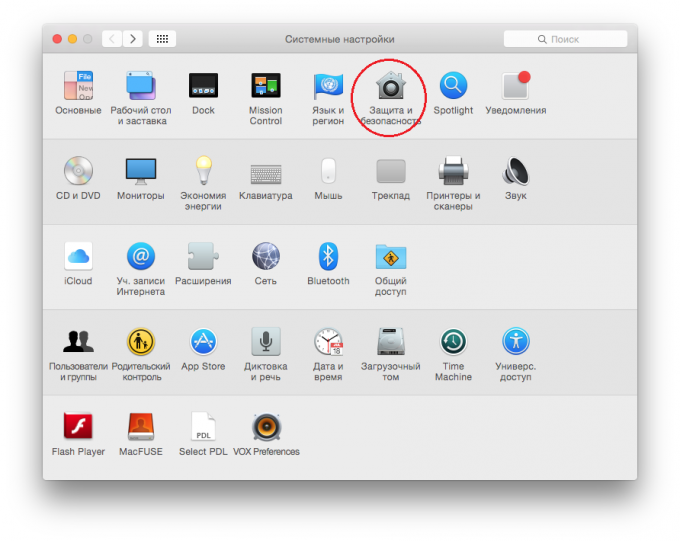 На случай, если вы где-то оставите или потеряете свой Mac. То оставленная на экране блокировки контактная информация, даст возможность человеку, нашедшему ваш ноутбук с вами связаться.
На случай, если вы где-то оставите или потеряете свой Mac. То оставленная на экране блокировки контактная информация, даст возможность человеку, нашедшему ваш ноутбук с вами связаться.
Идём в Системные настройки —> Защита и безопасность. Кликаем на «замок» внизу и вводим свой пароль. Ставим отметку «Показывать сообщение, если экран заблокирован» и вводим сообщение.
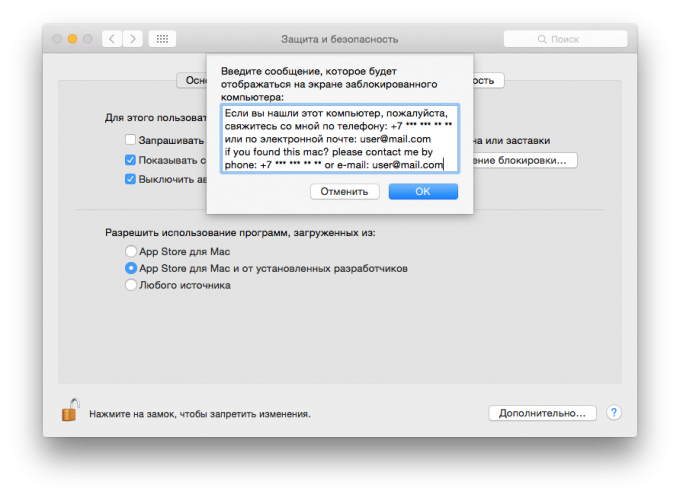 Желательно ввести это сообщение на нескольких языках и, конечно, на языке той страны, в которую вы отправляетесь.
Желательно ввести это сообщение на нескольких языках и, конечно, на языке той страны, в которую вы отправляетесь.
3. Включите «Найти Mac»
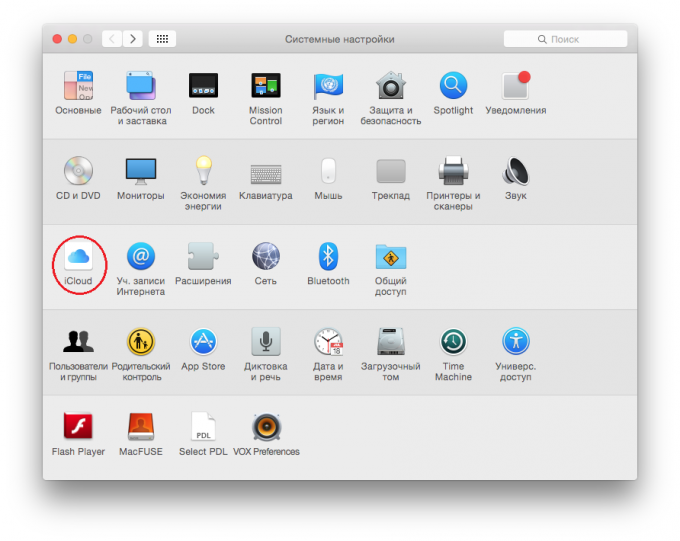 В случае кражи или потери эта функция поможет отыскать ваш Mac. Её нельзя отключить, не зная вашего пароля от Apple ID. Поэтому если злоумышленник захочет воспользоваться вашим MacBook, вы сможете отследить его.
В случае кражи или потери эта функция поможет отыскать ваш Mac. Её нельзя отключить, не зная вашего пароля от Apple ID. Поэтому если злоумышленник захочет воспользоваться вашим MacBook, вы сможете отследить его.
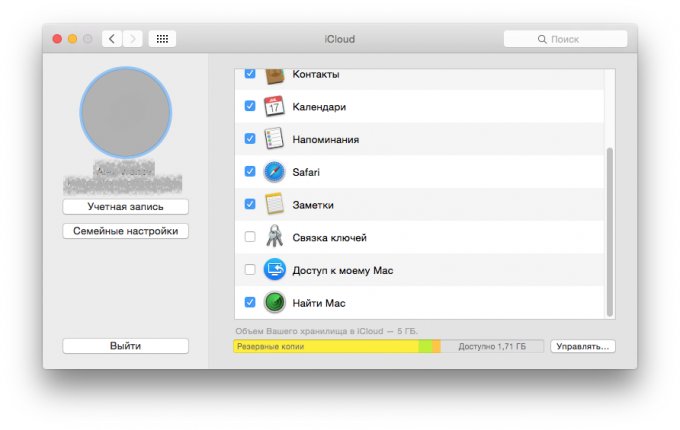 Идём в Системные настройки —> iCloud и ставим галочку «Найти Mac».
Идём в Системные настройки —> iCloud и ставим галочку «Найти Mac».
4. Замаскируйте компьютер
 Ноутбуки Apple очень выделяются, и это не всегда хорошо. Знаменитое светящееся «яблочко» сразу же выдаёт стоимость компьютера. Не стоит рисковать на пустом месте, поэтом лучше всего «замаскировать» компьютер невзрачным чехлом.
Ноутбуки Apple очень выделяются, и это не всегда хорошо. Знаменитое светящееся «яблочко» сразу же выдаёт стоимость компьютера. Не стоит рисковать на пустом месте, поэтом лучше всего «замаскировать» компьютер невзрачным чехлом.
К примеру, вот этим.
5. Выключите автообновления
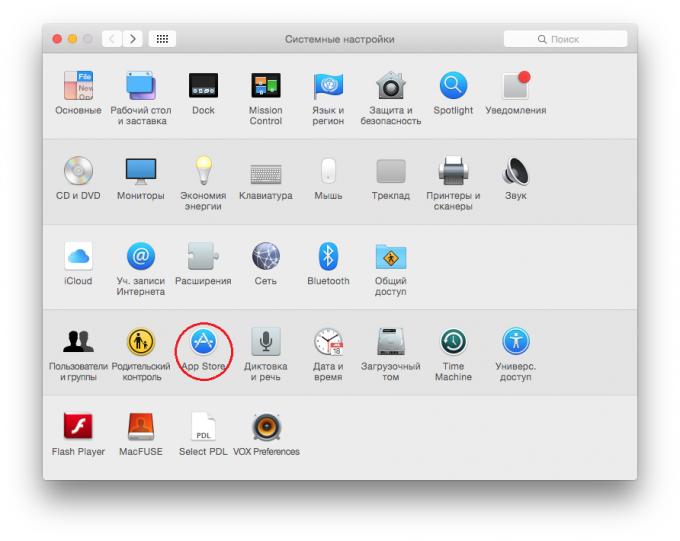 Обновление небольшой утилиты не окажет большого вреда. Но обновление системы или тяжеловесных программ моментально обнулит вашу квоту на интернет. Поэтому перед поездкой лучше отключить автоматическое обновление приложений.
Обновление небольшой утилиты не окажет большого вреда. Но обновление системы или тяжеловесных программ моментально обнулит вашу квоту на интернет. Поэтому перед поездкой лучше отключить автоматическое обновление приложений.
В сторонних приложениях это делается в настройках, а обновление приложений приобретенных в Mac AppStore можно отключить в системных настройках. Системные настройки —> App Store. Здесь главное отключить второй пункт «Загружать недавно появившиеся в наличии обновления в фоновом режиме».
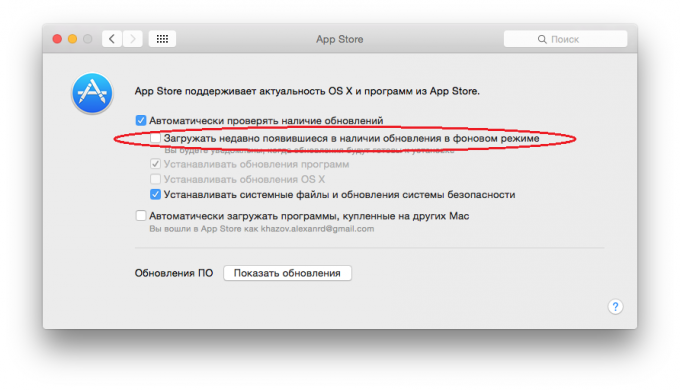 6. Купите тариф с мобильным интернетом
Если вы собираетесь поработать в дороге или просто «посёрфить» интернет, то лучше купить местный тарифный план. Конечно, можно бегать по кафе в поисках Wi-Fi. Но если вы не хотите зависеть от общественных мест, позаботьтесь об этом заранее.
6. Купите тариф с мобильным интернетом
Если вы собираетесь поработать в дороге или просто «посёрфить» интернет, то лучше купить местный тарифный план. Конечно, можно бегать по кафе в поисках Wi-Fi. Но если вы не хотите зависеть от общественных мест, позаботьтесь об этом заранее.
7. Не забудьте зарядку и переходники В зависимости от страны, в которую вы едете, вам может понадобиться переходник для розетки. Зарядка Mac работает с любым вольтажом, поэтому с ней проблем не возникнет. Лишь бы не забыть сам переходник.
Ну, а теперь традиционный вопрос читателям, в этот раз — путешественникам. Что делаете вы со своим макбуком перед поездкой? Может, знаете какую-нибудь отличную сумку или чехол, приспособленные для дальних перелётов и жарких стран?
